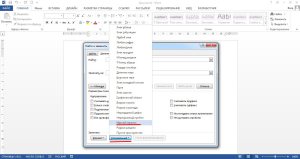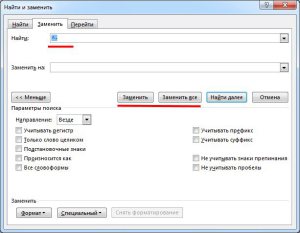Hogyan lehet eltávolítani műszakban egy Word
Szintén cikkek dolgozik a szövegben a Word:
Távolítsuk elválasztási Word elég egyszerű, ha azokat automatikusan. Távolítsuk elválasztási Word ilyen esetben, akkor egyszerűen módosíthatja a beállításokat. Mi megy a „Page Layout”. menüből válassza a „Elválasztás”, és állítsa „Nem”. Miután az ilyen manipuláció minden automatikusan rasstanovlennye transzferek az egész szövegben el fog tűnni.
Távolítsuk elválasztást Word, elhelyezett kézi módban egy kicsit bonyolultabb, mert miután az alkalmazás beállításait elválasztási már telepítve van a „Nem”. Távolítsuk elválasztást szó ebben az esetben is manuálisan kell a AutoCorrect. A „Home”, válassza ki a „Change”, és más szabályozásokat.
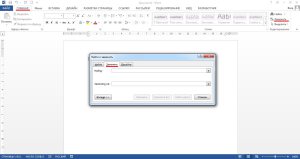
A beállításokat a „Find:” meg kell mondani, mi transzfer, és a „Csere:” semmi se maradjon. Kattintson a gombra „Egyebek” a bal alsó sarokban, hogy megjelenítse a további beállításokat. Ezt követően, az ablak „Speciális” gombra válik és alatt. rákattint a „puha átadás” kell választani. Továbbra is kattintson az „Összes cseréje” csinál a jobb csere az egész szöveget, vagy kattintson a „Change” keresi az egyes átutalás külön-külön és kicseréli.